
Reparo de fotos com IA
Repare suas fotos, melhore a qualidade e restaure momentos preciosos com uma solução baseada em IA.
20/12/2019 • Arquivado para: Recuperação de HD • Soluções comprovadas
Vários usuários de unidades de disco rígido externas se deparam com diferentes tipos de problemas ao conectar o dispositivo em seus computadores. Por exemplo, às vezes exibem mensagens de erro diferentes, sugerindo que o dispositivo não está devidamente formatado ou não está formatado. Como mantemos muitos arquivos importantes em nossa unidade externa, a formatação geralmente não é a melhor opção. Portanto, se você está pensando em como corrigir um erro no disco rígido externo não formatado, veio ao lugar certo, pois este artigo discute como você pode tirar o máximo proveito dessa situação.
Mensagens de erro relacionadas à formatação diferentes aparecem devido a vários motivos diferentes. Os mais comuns a esse respeito são discutidos abaixo:
Independentemente do motivo por trás desse tipo de mensagem de erro, existem algumas soluções diferentes que podem ser optadas para corrigir o erro do disco rígido externo não formatado. Alguns detalhes a esse respeito são compartilhados abaixo.
Para corrigir um erro no disco rígido externo não formatado, você precisa seguir os passos mencionados abaixo.
1º passo Primeiro de tudo, você precisa clicar no botão do menu Iniciar e abrir 'Executar'. Você também pode fazer isso pressionando a tecla Windows + R.
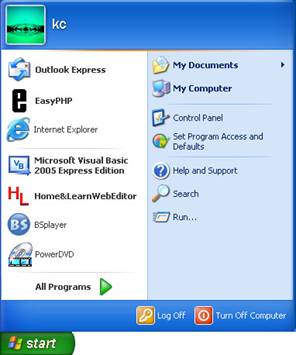
2º passo Quando a janela 'Executar' aparecer na tela, você precisará digitar 'cmd' e pressionar enter para abrir o prompt de comando. Você também pode fazer isso digitando 'cmd' na barra de pesquisa no menu Iniciar.
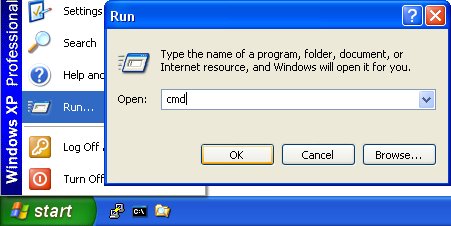
3º passo Quando o prompt de comando for aberto, você precisará digitar ‘chkdsk ‘drive letter’:/f’. Por exemplo, se a letra da sua unidade for 'J', você precisará digitar 'chkdsk j:/f' e aperte Enter.
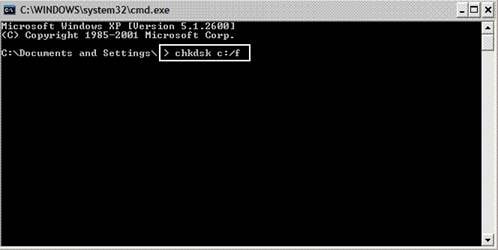
Digitar este comando executa o processo de verificação de disco para sua unidade externa. Demora alguns minutos para concluir. Quando o processo estiver concluído, é recomendável reiniciar o computador e tente abrir o disco rígido novamente. Há uma boa chance de que seu disco rígido comece a funcionar normalmente.
Caso a solução mencionada acima não funcione, você sempre pode formatar o disco rígido externo para utilizá-lo novamente. Em tais situações, você pode fazer uso de diferentes aplicativos de software para recuperar dados de disco rígido externo. O software Recoverit data recovery é uma ferramenta que permite executar esse tipo de recuperação de dados a partir do seu disco rígido externo. É uma ferramenta de recuperação de dados de ponta com vários recursos poderosos. Os mais notáveis a esse respeito estão listados abaixo:

Inicie o Recoverit para recuperação de dados do disco rígido e siga os próximos passos para executar a recuperação de dados do disco rígido.
1º passo Para recuperar os dados excluídos do seu disco rígido externo, você pode selecionar a opção "Recuperação de dispositivos externos" para iniciar.

2º passo Selecione seu disco rígido para efetuar a varredura dos dados perdidos.

4º passo Vá para "Recuperação total" se a varredura rápida não conseguir encontrar os dados perdidos. Ele pesquisará profundamente seus arquivos no disco rígido formatado.

5º passo Você pode visualizar os arquivos encontrados, selecionar o arquivo de destino e clicar no botão "Recuperar".

Para alguns artigos, pode-se concluir que receber uma mensagem de erro sobre a formatação do disco rígido externo é uma coisa bastante normal. Nesses cenários, você precisa tentar executar a opção de verificação de disco primeiro. Caso você não consiga colocar o disco rígido em funcionamento novamente, é recomendável formatá-lo e usar algum tipo de software de recuperação de dados, como o software de recuperação de dados Recoverit, para recuperar seus arquivos. Este software oferece várias opções de ponta para executar a recuperação de dados para qualquer tipo de arquivo que possa ter sido excluído ou formatado acidentalmente da sua unidade.
Luís Santos
chief Editor